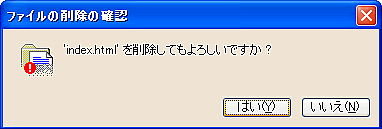ホームページ・ビルダー Ver12(スクールパック用)
ホームページ・ビルダーは日本IBM社製のホームページ作成ソフト(市販)です。
製品につきましては、日本IBM社のホームページをご覧ください。
ホームページ・ビルダー Ver12 を利用した、ホームページのアップロード方法についての説明です。
■転送設定■
ホームページ・ビルダーを起動します。

「サイト(S)」→「転送設定(U)」→「転送設定の新規作成(N)」をクリックします。
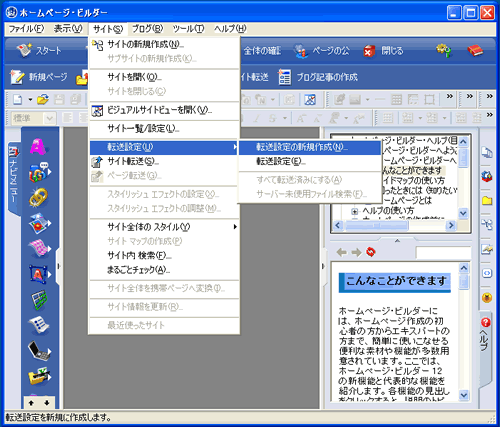
”名前(E)”に任意の名前を入力し、「次へ(N)」をクリックします。
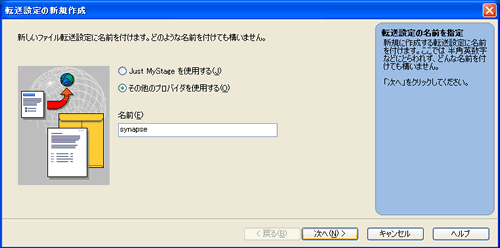
以下のように各項目を入力し、「次へ(N)」をクリックします。
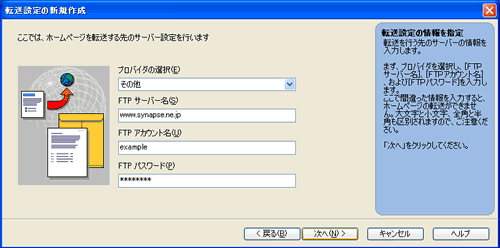
|
※XXは数字が入ります
※独自ドメインをご利用のお客様は、ホスト名に「お客様ドメイン名」を入力します
”転送先フォルダ(F)”に「ホームページアカウント名/public_html」と入力し、 「詳細(D)」をクリックします。
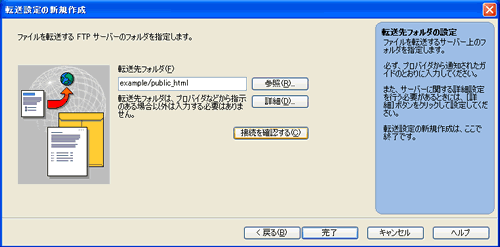
[詳細設定]タブを選択し、”PASVモードを使う(V)”にチェックを入れ「OK」ボタンをクリックします。
※この状態でFTPサーバーに接続できない場合は、チェックをはずしてください

「完了」ボタンをクリックして設定完了です。
■設定の確認■
ホームページ・ビルダーを起動します。

「サイト(S)」→「転送設定(U)」→「転送設定(E)...」をクリックします。
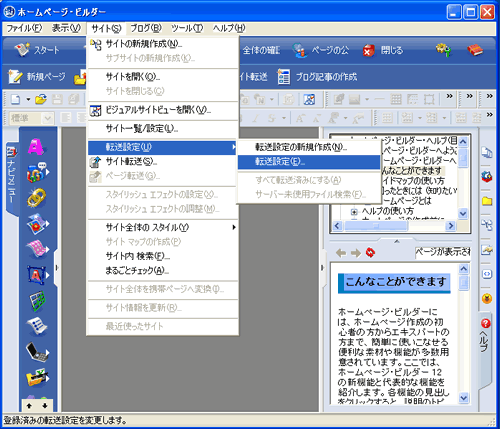
SYNAPSE用の転送設定を選択し、「編集(E)」をクリックします。
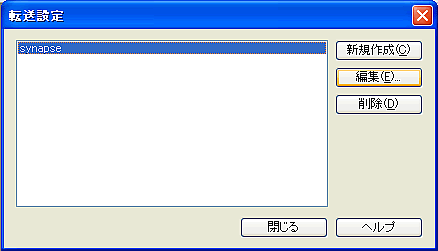
[基本設定]タブを選択し、以下の内容を確認します。
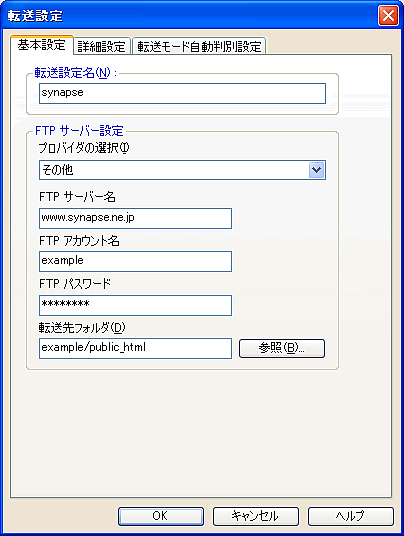
|
※XXは数字が入ります
※独自ドメインをご利用のお客様は、ホスト名に「お客様ドメイン名」を入力します
[詳細設定]タブを選択し、以下の内容を確認します。

|
※この状態でFTPサーバーに接続できない場合は、”PASVモードを使う(V)”のチェックをはずしてください
[転送モード自動判別設定]タブは、お客様の任意の設定になります。
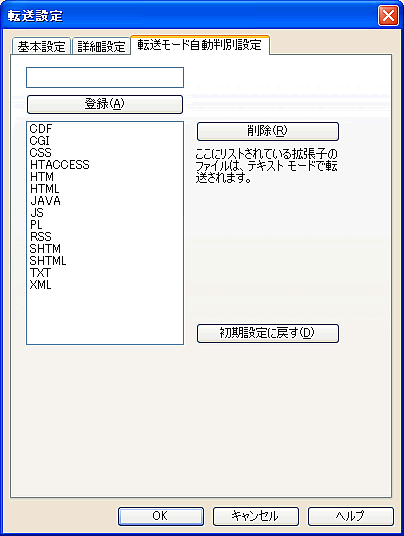
■アップロード方法(サイト転送)■
ホームページ・ビルダーを起動します。

「サイト転送(S)」ボタンをクリックします。
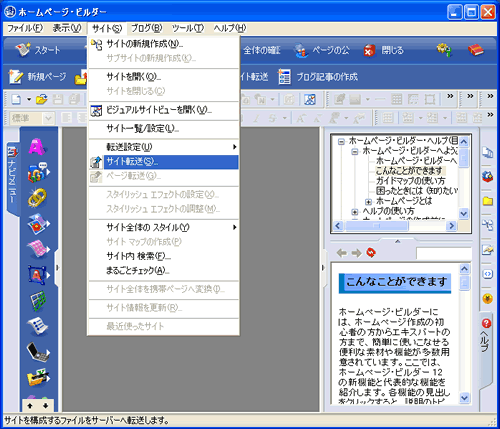
SYNAPSE用の転送設定を選択し、「次へ(N)」をクリックします。
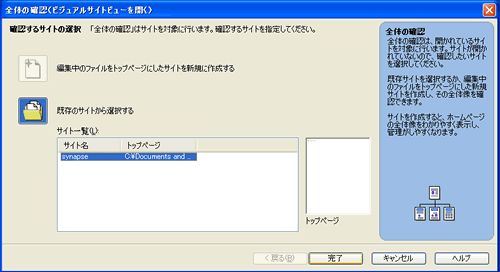
接続が成功すると下図のように表示されます。
※転送先フォルダ(O)が「ホームページアカウント名/public_html」となっていることをご確認ください。
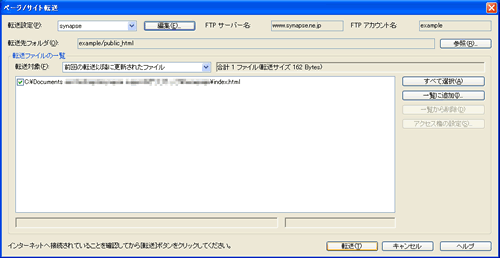
「転送(T)」をクリックし、完了画面が表示されたら、ファイル転送は成功です。
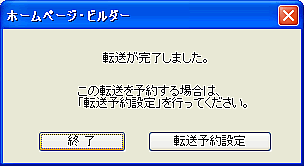
■アップロード方法(FTPツール)■
ホームページ・ビルダーを起動します。

「ツール(T)」→「FTPツールの起動(F)」をクリックします。

「接続」ボタンをクリックします。
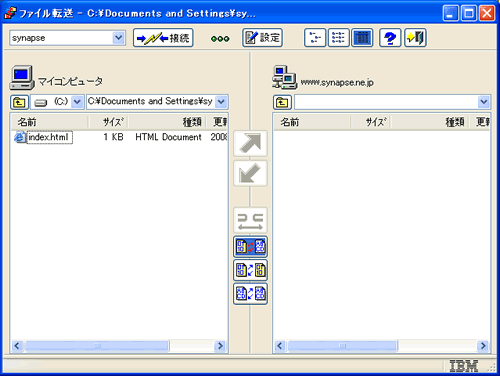
接続が成功すると下図のように表示されます。
※画面右側の表示が「ホームページアカウント名/public_html」となっていることをご確認ください。
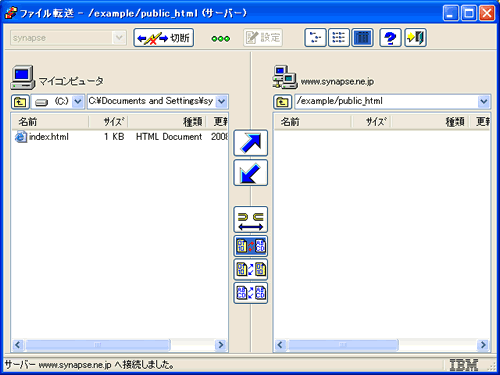
転送するファイルを選択し、「アップロードボタン」をクリックします。
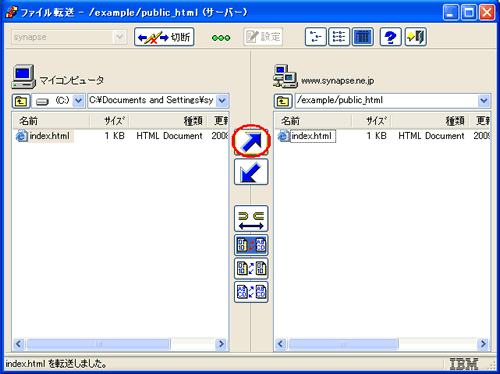
画面右側にアップロードしたファイルが表示されたらファイル転送は成功です。
■アップロードしたファイルの削除方法■
ホームページ・ビルダーを起動します。

「ツール(T)」→「FTPツールの起動(F)」をクリックします。
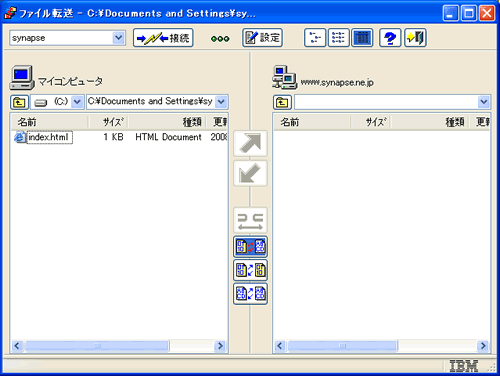
「接続」ボタンをクリックします。
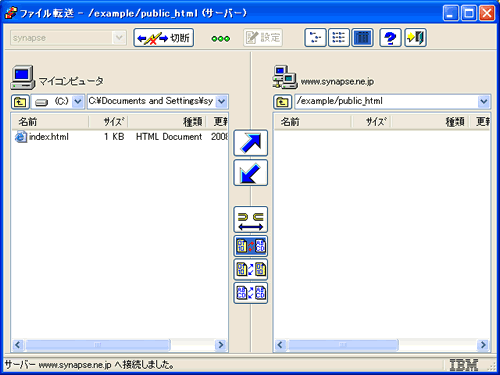
画面右側の削除するファイルを右クリックし、「ファイルの削除」をクリックします。
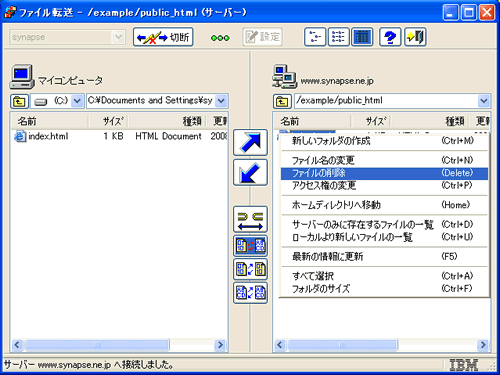
「はい(Y)」をクリックすると削除できます。